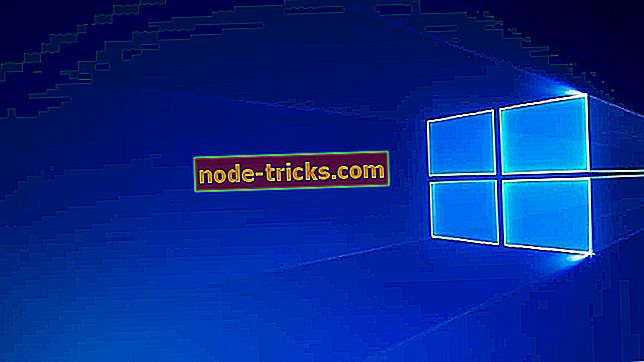Ce trebuie să faceți dacă Windows nu poate găsi termenii software-ului de licență Microsoft
Windows nu poate găsi eroarea termenilor softului de licență Microsoft poate apărea uneori în timp ce încearcă să instaleze Windows. Această eroare vă va împiedica să instalați Windows, dar există o modalitate de a rezolva această problemă.
Există diferite probleme care vă pot împiedica să instalați Windows pe PC. Vorbind despre problemele de instalare, iată câteva probleme comune pe care le-au raportat utilizatorii:
- Windows nu poate găsi termenii de licență Microsoft software-ul curat, Hyper-V, VMware, Parallels, boot USB, VirtualBox - Această problemă apare, de obicei, atunci când încercați să instalați Windows pe o mașină virtuală. Pentru a rezolva problema, trebuie să modificați configurația mașinii virtuale și problema ar trebui rezolvată.
- Windows nu poate găsi termenii licenței Microsoft asigurați-vă că sursele de instalare sunt valabile - Uneori această problemă poate apărea dacă există o problemă cu suportul de instalare. Pentru ao remedia, creați un nou mediu de instalare și verificați dacă funcționează.
Windows nu poate găsi software-ul de licență Microsoft termeni cum să-l reparați?
- Resetați BIOS-ul
- Deconectați suportul de instalare în timpul instalării
- Utilizați Rufus pentru a crea un mediu de instalare
- Încercați să utilizați o altă unitate flash
- Verificați hardware-ul
- Utilizați Diskpart pentru a curăța unitatea
- Schimbați setările mașinii virtuale
- Creșteți cantitatea de memorie RAM și scoateți unitatea floppy în mașina virtuală
- Creați propriul fișier ei.cfg
Soluția 1 - Resetați BIOS-ul
O cauză comună pentru Windows nu poate găsi termenii software-ului de licență Microsoft pot fi BIOS-ul dvs. Uneori, anumite setări BIOS pot interfera cu sistemul dvs. și pot împiedica instalarea Windows. Pentru a remedia problema, utilizatorii sugerează să intre în BIOS și să restabilească setările implicite.
Acest lucru este destul de simplu de făcut, dar dacă nu știți cum să procedați corect, vă sfătuim să verificați manualul plăcii de bază pentru instrucțiuni detaliate. După restaurarea setărilor implicite, încercați să instalați din nou Windows.
Soluția 2 - Deconectați suportul de instalare în timpul instalării

Această soluție ar putea părea un pic contra-intuitivă, dar unii utilizatori susțin că puteți remedia că Windows nu poate găsi mesajul cu termenii software-ului de licență Microsoft pur și simplu prin eliminarea suportului de instalare.
Pentru aceasta, urmați acești pași:
- Urmați pașii de instalare până când ajungeți la ecranul Instalare acum .
- Deconectați suportul de instalare și faceți clic pe butonul Instalați acum .
- Continuați instalarea așa cum ați proceda în mod normal.
- Odată ce setarea este pregătită pentru a începe copierea fișierelor, vă va cere să reconectați mediul de instalare, deci asigurați-vă că faceți acest lucru.
- După ce conectați mediul de instalare, urmați instrucțiunile de pe ecran pentru a finaliza instalarea.
Câțiva utilizatori susțin că această soluție ar putea ajuta la această problemă, așa că asigurați-vă că ați încercat și ați verificat dacă rezolvă problema.
Soluția 3 - Utilizați Rufus pentru a crea un mediu de instalare
Mulți utilizatori preferă utilizarea instrumentului Media Creation pentru crearea de medii de instalare. Deși instrumentul Media Creation Tool este simplu și ușor de utilizat, uneori pot apărea probleme. Mulți utilizatori au raportat că Windows nu poate găsi mesajul privind termenii software de licență Microsoft care au apărut în timpul utilizării mediilor de instalare create de Media Creation Tool.
Pentru a remedia această problemă, utilizatorii sugerează utilizarea unei aplicații diferite pentru a crea suportul de instalare. Mulți utilizatori sugerează să utilizeze Rufus, deci asigurați-vă că îl descărcați și încercați. Rețineți că această aplicație este puțin mai complexă decât Media Creation Tool, dar ar trebui să puteți gestiona.
O diferență majoră dintre cele două este că Rufus nu va descărca singur fișierul ISO, deci va trebui să îl descărcați mai întâi de pe site-ul Microsoft sau folosind Instrumentul de creare a conținutului media. După ce descărcați fișierul ISO, adăugați-l la Rufus și creați suportul de instalare.
Mulți utilizatori au raportat că utilizarea mediilor de instalare create de Rufus a rezolvat această problemă pentru ei, așa că vă încurajăm cu tărie să încercați această metodă.
Soluția 4 - Încercați să utilizați o altă unitate flash
Dacă continuați să obțineți Windows nu poate găsi mesajul cu termenii software-ului de licență Microsoft, poate există o problemă cu unitatea flash. Unitatea flash poate fi uneori o problemă și, pentru a rezolva această problemă, poate doriți să încercați să o înlocuiți.
Dacă aveți o unitate flash USB suplimentară, încercați să o utilizați pentru a crea un mediu de instalare și încercați să instalați Windows 10 din acesta. Aceasta nu este soluția cea mai fiabilă, dar ar putea funcționa pentru dvs., deci nu ezitați să o încercați.
Soluția 5 - Verificați hardware-ul

Potrivit utilizatorilor, uneori Windows nu poate găsi mesajul termenilor software-ului de licență Microsoft poate apărea din cauza problemelor hardware de pe PC. Mai mulți utilizatori au raportat că hard disk-ul lor a fost problema, dar după înlocuire, au reușit să instaleze Windows 10 fără probleme.
O altă cauză poate fi CPU-ul dvs. și puțini utilizatori au raportat că problema a fost rezolvată după înlocuirea CPU-ului dvs., deci este posibil să doriți să verificați și procesorul. Descoperirea componentei hardware care este problema poate fi un pic complicată, deci dacă PC-ul dvs. este în garanție sau dacă nu știți cum să faceți acest lucru în mod corespunzător, poate ar trebui să contactați un profesionist.
Soluția 6 - Utilizați Diskpart pentru a vă curăța unitatea
Dacă întâmpinați că Windows nu poate găsi mesajul privind termenii software-ului de licență Microsoft, probabil problema este legată de unitatea hard disk. Uneori pot apărea anumite probleme cu unitatea hard disk și, pentru a le remedia, este recomandat să vă curățați hard disk-ul cu instrumentul diskpart.
Notă: Prin utilizarea acestei soluții, veți elimina toate fișierele de pe hard disk, deci asigurați-vă că ați făcut copii de siguranță ale fișierelor importante. Alternativ, puteți utiliza această soluție pe un hard disk nou care nu are fișiere fără griji.
Pentru a utiliza instrumentul diskpart, trebuie doar să faceți următoarele:
- Porniți calculatorul din mediul de instalare.
- După ce ajungeți la ecranul Instalare acum, faceți clic pe Repararea calculatorului .
- Navigați la Opțiuni avansate> Depanare> Prompt comandă .
- Când pornește Command Prompt, executați următoarele comenzi:
- DISKPART
- volum de listă
- Veți vedea acum o listă a tuturor unităților de pe PC. Acum trebuie să localizați unitatea corectă. Acest pas este crucial și dacă selectați hard disk greșit, veți șterge toate fișierele din acesta. Este foarte precaut și asigurați-vă că selectați unitatea corectă. Pur și simplu înlocuiți simbolul # cu numărul unității de disc. Încă o dată, verificați totul și asigurați-vă că selectați unitatea corectă pentru a evita pierderea definitivă a fișierelor. După ce găsiți unitatea, executați următoarele comenzi:
- selectați discul #
- curat
- converti mbr
- partiție primară
- activ
- format rapid fs = ntfs
- Ieșire
- Ieșire
După aceasta, închideți Command Prompt și reporniți PC-ul. Încercați acum să instalați din nou Windows. Încă o dată, fiți foarte precauți în timpul utilizării discpart și rețineți că această metodă va elimina toate fișierele de pe unitatea de disc selectată, deci asigurați-vă că ați făcut copii de siguranță ale fișierelor importante în prealabil.
Soluția 7 - Schimbați setările mașinii virtuale
Dacă obțineți ca Windows nu poate găsi mesajul cu termenii software-ului de licență Microsoft în timp ce instalează Windows pe o mașină virtuală, setările dvs. ar putea fi o problemă. Pentru a rezolva problema, trebuie doar să creați o nouă mașină virtuală și să efectuați câteva modificări. Pentru aceasta, urmați acești pași:
- Creați o nouă mașină virtuală pe PC.
- Asigurați-vă că selectați Voi instala opțiunea de operare mai târziu în expertul mașinii virtuale.
- Acum, selectați versiunea de Windows pe care doriți să o instalați și faceți clic pe Următorul .
- Faceți clic pe butonul Personalizați hardware .
- Selectați unitatea DVD și în secțiunea Conexiune selectați Utilizare fișier imagine ISO . Acum, selectați fișierul Windows Windows.
După aceasta, puteți porni mașina dvs. virtuală, iar instalarea Windows ar trebui să funcționeze fără probleme.
Soluția 8 - Creșteți cantitatea de memorie RAM și scoateți unitatea floppy în mașina virtuală
Uneori Windows nu poate găsi eroarea termenilor software-ului de licență Microsoft care pot apărea pe o mașină virtuală din cauza setărilor. Pentru a rezolva problema, mulți utilizatori sugerează că eliminați unitatea floppy de pe mașina dvs. virtuală, deci asigurați-vă că ați deschis setările hardware și l-ați eliminat.
În plus, unii utilizatori sugerează să dezactivați caracteristica Dynamic RAM și să setați cantitatea fixă de RAM pe care o va utiliza mașina virtuală, deci asigurați-vă că încercați și aceasta. Unii utilizatori sugerează să mărească cantitatea de memorie RAM utilizată de mașina virtuală, deci nu ezitați să încercați acest lucru.
Soluția 9 - Creați propriul fișier ei.cfg
Dacă nu puteți instala Windows datorită acestui mesaj de eroare, probabil că problema este fișierul dvs. ei.cfg. Pentru a rezolva problema, creați un nou fișier ei.cfg cu următoarele valori:
- [Canal]
- OEM
Deschideți acum suportul de instalare și navigați la folderul surse . Lipiți fișierul ei.cfg. Dacă vi se cere să înlocuiți un fișier ei.cfg, asigurați-vă că alegeți Da .
Alternativ, puteți deschide fișierul ei.cfg pe suportul de instalare și asigurați-vă că are aceleași valori ca mai sus. După ce suprascrieți sau modificați fișierul ei.cfg, încercați să instalați din nou Windows și mesajul de eroare nu mai trebuie să apară.
Windows nu poate găsi mesajul privind termenii software-ului de licență Microsoft poate fi destul de problematic, dar sperăm că ați reușit să remediați problema folosind una dintre soluțiile noastre.